[SOLUCIONADO] Error de BSOD de NTFS_FILE_SYSTEM en Windows 10
Summary: El siguiente artículo mostrará las soluciones prácticas para solucionar el problema. Error del sistema de archivos NTFS en Windows y haga una copia de seguridad de su archivo importante con Bitwar Data Recovery Software!
Table of Contents
Mensaje de error: Error de BSOD del sistema de archivos NTFS
En muchas ocasiones, es posible que se enfrente a un error técnico o acciones en la pantalla azul. El error de pantalla azul de muerte más común es el error del SISTEMA DE ARCHIVOS NTFS. Es uno de los errores más complicados de Windows, por lo que deberá consultar las soluciones prácticas para solucionarlo.
Consejo de seguridad: copia de seguridad de archivos importantes de Windows
El mejor software para hacer una copia de seguridad de sus datos es Bitwar Data Recovery Software porque es compatible con los sistemas operativos Windows y Mac. Además, puede recuperar más de 300 tipos de archivos de dispositivos de almacenamiento internos o externos, como tarjetas de memoria, tarjetas SD, discos duros internos, discos duros externos y otros.
Por lo tanto, siga los pasos a continuación para hacer una copia de seguridad de sus archivos importantes antes de llevar a cabo las soluciones para corregir el error del sistema de archivos NTFS en Windows.
Step 1: Descargar and Install the software from Bitwarsoft Download Center.
Step 2: Select the disco duro externo formateadoy haga clic en Next.

Step 3: Select the Scan Mode and select Next.

Step 4: Select the file types necesitas hacer una copia de seguridad y hacer clic Next.

Step 5: Preview the scan results and click the Recover para hacer una copia de seguridad de los archivos del disco duro interno.
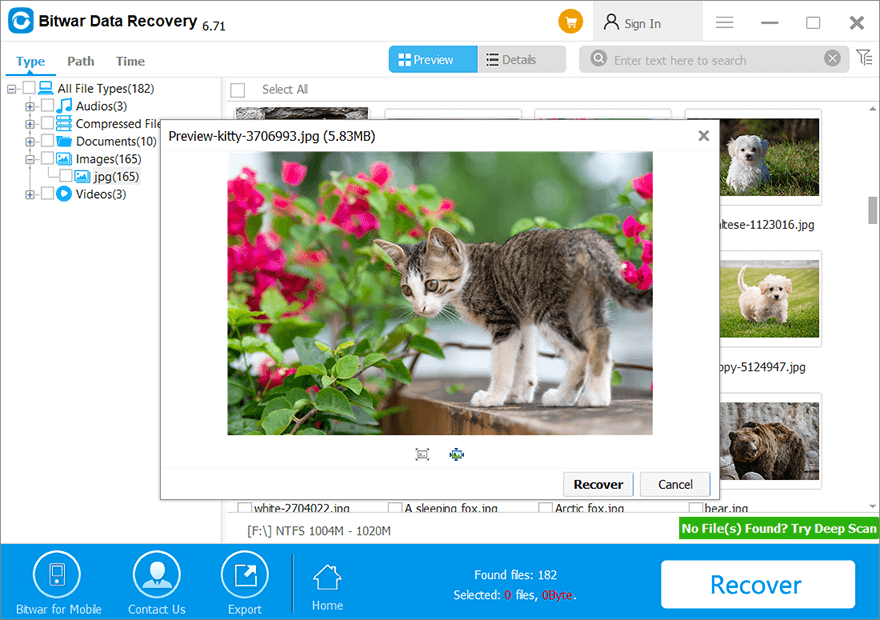
Soluciones prácticas para reparar el error BSOD del sistema de archivos NTFS
Solución 1: modo seguro
Primero, puede intentar reiniciar su PC en modo seguro y ejecutar el sistema para verificar si hay errores. Por lo tanto, primero deberá reiniciar su PC. Luego, cuando la PC se encienda, mantenga presionados los botones Shift y Power juntos para ejecutar la PC en modo seguro.
Solución 2: Verifique el disco duro
Además, el usuario puede verificar el disco duro interno para verificar y corregir el error de la unidad.
Step 1: Go to This PC and right-click en tu disco duro interno.
Step 2: Choose Properties y ve al Herramientas tab.
Step 3: Click the Check opción y espere a que se complete el proceso.

Cuando se complete el proceso, el sistema le mostrará las instrucciones para reparar el error encontrado en la unidad.
Solución 3: Escaneo SFC
Puede intentar ejecutar el escaneo del Comprobador de archivos de sistema (SFC) para eliminar fragmentos inútiles de su disco de Windows y reparar algunos sectores defectuosos o sistemas de archivos dañados que conducen al error BSOD de NTFS en su PC.
Step 1: Press Wins + S and type in CMD in the Windows Search menu.
Step 2: Run the símbolo del sistema como administrador.
Step 3: Type in the command: sfc / scannowy golpea ingresar para ejecutar el escaneo.

Espere pacientemente a que se complete el escaneo y verifique si el error se corrigió o no.
Solución 4: actualice el controlador en la PC
La mayoría de las veces, un controlador desactualizado en Windows provocará errores innecesarios, que incluyen el error del sistema de archivos NTFS. Por lo tanto, siga los pasos a continuación para actualizar el controlador en su PC con Windows.
Step 1: Right-click the Windows Start and click Device Manager.
Step 2: Expand Disk drives y busque todos los discos duros de su computadora.
Step 3: Right-click cada uno de los discos duros y haga clic en Actualizar controlador.

¡Resuelva el error NTFS BSOD!
If you are encountered with the NTFS file system error, don’t panic because it is not your fault that this error happens on your PC but make sure you need to react quickly to fix it by following the practical solutions above to prevent any further damage. Moreover, back up all your important data with the best data recovery software to protect the data from corrupted or lost.
Previous Article
3 métodos efectivos para reparar el error de falla del descriptor del dispositivo USB Resumen: El siguiente artículo mostrará las soluciones prácticas para corregir el error del sistema de archivos NTFS en Windows y viceversa ...Next Article
What’s New in Bitwar Watermark Expert V2.0.7 Resumen: El siguiente artículo mostrará las soluciones prácticas para corregir el error del sistema de archivos NTFS en Windows y viceversa ...
About Bitwar Data Recovery
3 Steps to get back 500+ kinds of deleted, formatted or lost documents, photos, videos, audios, archive files from various data loss scenarios.
Learn More
